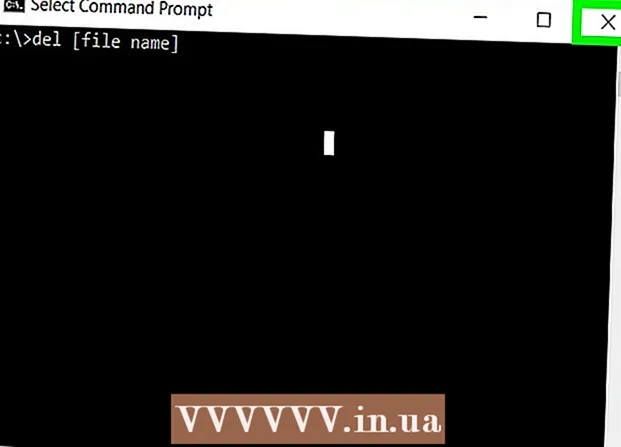Autora:
Louise Ward
Data De La Creació:
5 Febrer 2021
Data D’Actualització:
28 Juny 2024

Content
Avui en dia, alguns programes consumeixen molta memòria per funcionar i això és un malson per als ordinadors amb memòria RAM d’accés aleatori baix. Per combatre-ho, podeu convertir una gran unitat flash USB en RAM i fer que el sistema sigui més multitarea i tasca possible. Seguiu els passos següents per realitzar-los.
Passos
Mètode 1 de 2: utilitzeu l'USB com a memòria RAM al Windows XP
Esborreu totes les dades de l'USB. Introduïu l'USB (mínim 2 GB) perquè l'ordinador pugui llegir-lo.

Clic dret El meu ordinador.- Feu clic a Propietats (Propietats) al menú contextual.
Feu clic a la targeta Avançat (Avançat).

Feu clic a una opció Configuració (Configuració) es troba a sota del títol Rendiment (Eficiència).
Feu clic a la targeta Avançat (Avançat).

Feu clic al botó Canvi (Canvia) a sota del títol Memòria virtual (Memòria virtual).
Trieu la vostra unitat USB.
Feu clic al botó d'opció Mida personalitzada i configureu el valor de la manera següent:
- Mida inicial: 1020
- Mida màxima: 1020
- Aquesta capacitat depèn de l'espai disponible a l'USB. Per tant, podeu canviar el límit en funció de la mida de la unitat flaix.
Feu clic al botó Conjunt (Configuració) i, a continuació, feu clic a D'acord.
Reinicieu l'ordinador amb l'USB connectat. La velocitat de l’ordinador augmentarà. publicitat
Mètode 2 de 2: utilitzeu USB com a memòria RAM a Windows 7, 8 i Vista
Connecteu l'USB a l'ordinador i formateu-lo.
Feu clic amb el botó dret a la unitat USB i seleccioneu Propietats.
Feu clic a la targeta Llest impuls (A punt per augmentar) i trieu Utilitzeu aquest dispositiu (Utilitzeu aquest dispositiu).
Seleccioneu la quantitat màxima d'espai per reservar la velocitat del sistema.
Feu clic a D'acord i Aplica.
Esta fet! Ara podeu utilitzar l’USB com a memòria RAM. publicitat
Consells
- Per fer-ho, heu d’haver iniciat la sessió com a administrador.
- Si feu servir Windows 7, comenceu seguint els passos 1 i 2 i apareixerà una altra finestra. Feu clic a "Configuració avançada del sistema" a la barra lateral i continueu amb la resta de passos.
- L'opció Ready Boost ajudarà l'ordinador a utilitzar la unitat flash com a RAM, però això no augmenta físicament la quantitat de "RAM" ja instal·lada a l'ordinador. L’ús de l’opció ReadyBoost per als jocs tampoc no funciona, però hauria de fer que Windows funcioni més ràpidament.
Advertiment
- La vida útil del USB es pot reduir significativament. Les unitats flash convencionals tenen un nombre limitat d’escriptures. Per a un ús normal, trigarà força temps a fallar l’USB. Tot i això, si utilitzeu una unitat flash com a memòria RAM amb milions d’escriptures de dades per minut, l’USB fallarà ràpidament.
- No traieu la unitat flash USB, ja que farà que el sistema falli. Si això passa, només cal que torneu a connectar l’USB i reinicieu-lo per solucionar-lo.